به نام خدا
در کلیپ زیر مثالی برای تهیه نقشه دروریل شرح داده می شود. در پائین صفحه توضیحات کامل داده شده است.
مثال برای تهیه نقشه دروریل وآهن کشی
ادامه ویدئو( آشنائی با نرم افزار)
تهیه نقشه آهن کشی
تذکر: اختلافات جزئی که در کادرها دیده می شود به علت بروز رسانی ها می باشد.
کادر شماره 4 برای تغییر در ابعاد کابین
دانلود نرم افزار
توضیح در مورد نرم افزار
درجامعه کارهائی وجود دارد که به صورت تکراری و به طور مداوم در حال انجام می باشد. مثل خرید های روزانه، ساخت و ساز، مثل مکان یابی و غیره، که برای تمام این ها نرم افزارهائی درست شده. این نرم افزار ها کار را بسیار ساده و راحت تر می کنند.
نرم افزاری که در اینجا معرفی شده، نرم افزار طراحی آسانسور هست. کارکرد این نرم افزار به این صورت است که شما اطلاعات اولیه مثل ابعاد چاه آسانسور، تعداد طبقه و نوع در که اتوماتیک باشد یا ساده را به آن می دهید و در خروجی کلیه اطلاعات لازم برای ذینفع ها یا دست اندر کاران مختلف گرفته می شود.
یکی از خروجی ها، قیمت تمام شده آسانسور است که به درد سازنده ها و کارفرمایان می خورد.
یک خروجی لیست آهن آلات و نقشه آهن کشی است که برای کارگاه ساخت مورد نیاز است.
یک خروجی نقشه پلان دروریل و برش عمودی و پلان کف موتورخانه و کف چاله است که معمار و نقشه کش ساختمان می تواند آنرا در نقشه های معماری جانمائی کند، همچنین شرکت های آسانسوری از این نقشه ها به خوبی استفاده می نمایند.
یک خروجی هم لیست کلیه اقلام برقی و مکانیکی است که باید به موقع سفارش شود.
برای تهیه این نقشه ها و لیست ها معمولا ساعت ها وقت صرف می شود که این نرم افزار این وقت را به صفر رسانده است. به طوریکه با دادن اطلاعات اولیه ، ظرف چند دقیقه کلیه مدارک لازم پرینت می شود. جالب اینجااست که برای استفاده از این نرم افزار نیازی به دانستن اکسل یا اتوکد نیست. چون پس از باز شدن فایل فقط باید ابعاد را وارد کرد و چند مورد هم انتخاب گزینه ها است که به سادگی انجام می شود. در مورد نقشه ها هم نیازی به دانستن اتوکد نیست چون نقشه به طور خودکار ترسیم میشود فقط کار پرینت گرفتن از نقشه برای کاربر می ماند.
نرم افزار مشابه موجود، برنامه لیفت دیزاینر است. این نرم افزار بسیار مفصل و پیچیده است و برای کاربرد آن چندین ساعت کلاس آموزشی باید دیده شود و پس از آن نیز ماه ها تجربه لازم دارد تا بتوان به راحتی از آن استفاده کرد. در حالیکه نرم افزار مینی لیفت دیزاینر(نرم افزار مورد بحث ما)بسیار ساده بوده و با اولین استفاده می توان به رموز آن آشنا شدو از آن به خوبی استفاده کرد. این نرم افزار قابل گسترش است و در نسخ متوالی بعدی آن ،امکانات وسیع تری به آن افزوده خواهد شد .
ساختار این نرم افزار که در محیط اکسل نوشته شده شامل دو قسمت است. یکی اکسل به اکسل. یعنی هم ورودی و هم خروجی هردو در فایل اکسل است که با استفاده از فرمول های محاسباتی برگه های خروجی به دست می آیند. قسمت دیگر اکسل به اتوکد است که با استفاده از دستورات ویژوال بیسیک، دستوراتی که در فایل اکسل ایجاد شده تبدیل به فایل قابل تشخیص برای اتوکد میشود و نقشه ترسیم می شود. برای مثل فرض کنیم ابعاد چاله آسانسوری 160 در 200 است. و ساختمان مربوطه 6 طبقه می باشد. زیر چاله هم انباری یا پارکینگ قراردارد. اطلاعات لازم در جداول زیر وارد می شود:

در بالا اولین کادر دیده می شود، در این کادر نام پروژه و ابعاد اصلی داده می شود. همیشه ابتدا روی L1 باشد، در حالت دوبلکس ، پس از گرفتن و تایید نقشه آسانسور اول که در سمت راست قرار می گیرد، روی L2 می زنیم و جهت در را چپ انتخاب می کنیم، حتی اگر سانترال باشد و پس از تکمیل داده ها دوباره Dr.dwg را می زنیم.
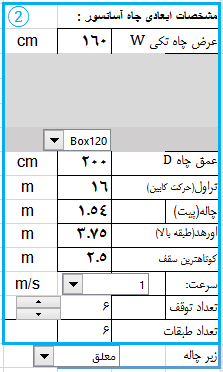
| دراین جدول ( کادر 2)ابعاد اصلی چاه وارد می شود. همینطور سرعت و طبقات پر یا خالی بودن زیر چاله آسانسور هم در پائین ترین گزینه انتخاب می شود |
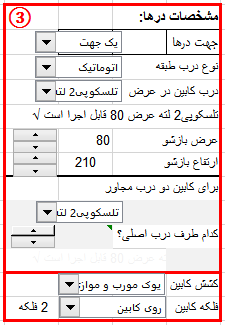
| درکادر 3، مشخصات در ها وارد می شود.درب دوم مربوط به حالت دودر مجاور می باشد. ضمنا در پائین کادر میتوان حالت طرح یوک اصلی یا یوک فرعی (مورب – موازی) را انتخاب کرد همچنین امکان فلکه از زیر و انتخاب آن در این کادر می باشد. |
/
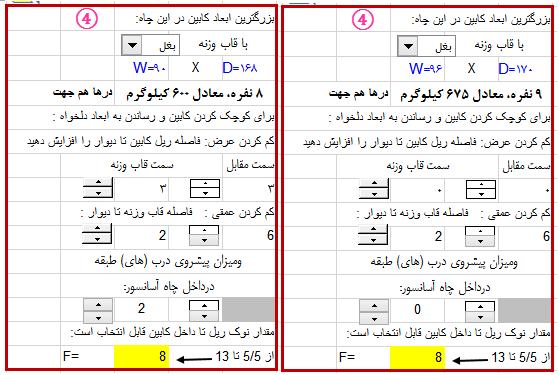
درجدول 4، می توان تغییراتی در ابعاد کابین ایجاد کرد.
همانگونه که در کادر سمت راست پیداست آسانسور ابتدا 9 نفره شده است، با اضافه کردن پشت ریل ها و پیشروی در به داخل چاه، آسانسور 8 نفره شده که یک آسانسور به صرفه تر می باشد.(کادر سمت چپ)
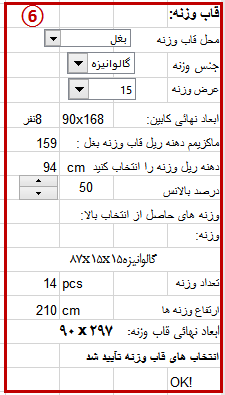
در کادر 6 ابعاد و جنس قاب وزنه مشخص می شود، در بعضی موارد سیستم انتخاب می کند و در بعضی موارد کاربر ابعاد می دهد. نهایتا شرایط قاب وزنه توسط سیستم باید تایید شود |
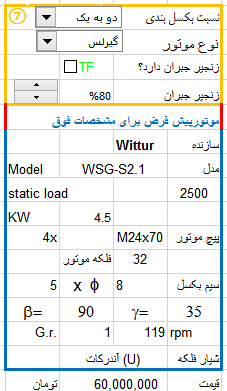
| در کادر 7، قسمت بالا بکسل بندی، انتخاب زنجیر جبران و نوع موتور قابل انتخاب است. در قسمت پائین، موتور پیش فرض سیستم برای مشخصات داده شده به نمایش گذاشته شده است. اگر این موتور مطلوب کاربر نباشد، می تواند در کادر 8 مشخصات موتور مورد نظر خود را بدهد که البته سیستم باید از نظر محاسباتی آنرا تایید نماید.َ |
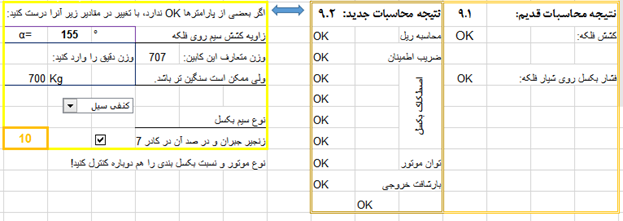
درکادر 9 نتیجه محاسبات قدیم و جدید استاندارد آسانسور منعکس شده است. اگر نتیجه محاسبه درست نباشد، یعنی OK داده نشود. آنموقع می توان با تغییر دادن زاویه کشش یا وزن کابین و جنس سیم ویا انتخاب زنجیر به نتیجه مطلوب رسید.
و در پایان ، وقتی تمام اطلاعات به درستی وارد شد می توان با زدن دکمه DR.dwg نقشه در فایل اتوکد ترسیم می شود و درصورت تایید این نقشه ، باکس “تمام نقشه ها” را بزنید . و دو باره دکمه ترسیم را بزنید.
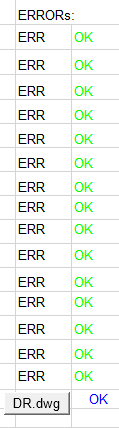
برگه ها یا sheet های پائین صفحه ، هرکدام برای هدف خاصی می باشد.

- برگه Start در این برگه راهنمای کاربری قابل مشاهده است.
- برگه PRJ یا پروژه، همان است که در بالا بررسی شد. در واقع صفحه اصلی ورود اطلاعات است.
- در صفحه Prints لیست آهن آلات همچنین لیست سایر قطعات آسانسور می باشد.
- در صفحه Price آنالیز قیمت آسانسور آمده است.
- صفحه Steel برای آهن کشی است. :
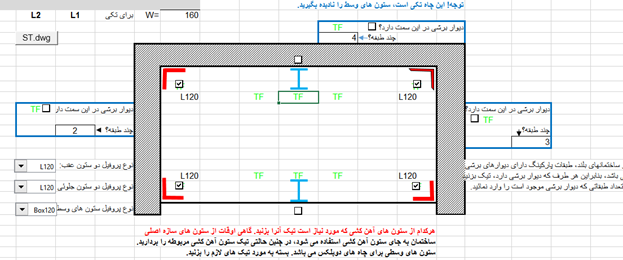
در این صفحه پروفیل ستون ها انتخاب می شود. اگر دیوار برشی داشته باشیم، تیک زده می شود . برای آسانسور تکی، فقط اندازه W را خواهیم داشت و فقط 4 ستون گوشه را انتخاب می نمائیم. در دوبلکس، ابعاد L1وL2 را خواهیم داشت و ستونهای وسط را هم باید تعیین نمائیم.
در پایان با زدن دکمه ST.dwg نقشه آهن کشی ترسیم می گردد. بهتر است قبلا اتوکد را باز کنید بعد اقدام به طراحی در نرم افزار مینی لیفت دیزاینر بنمائید تا بلافاصله نقشه شما نمایش داده شود.
دو صفحه با قیمانده یکی مربوط به قطعات است و یکی هم ریز محاسبات. که می توان از آنها پرینت تهیه کرد.
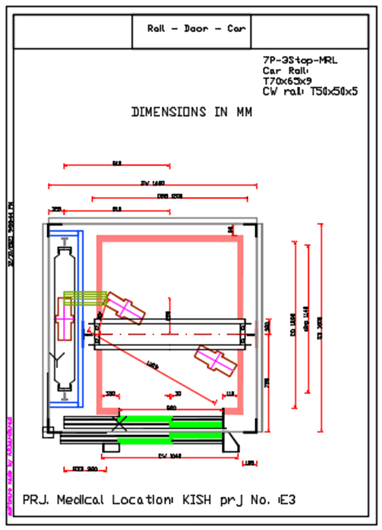
نقشه دروریل
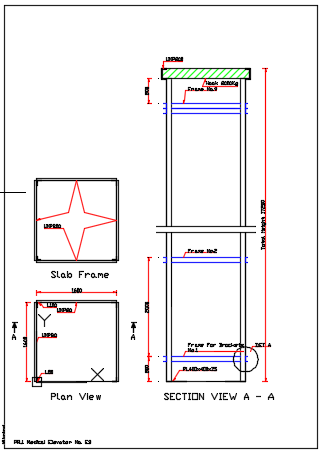
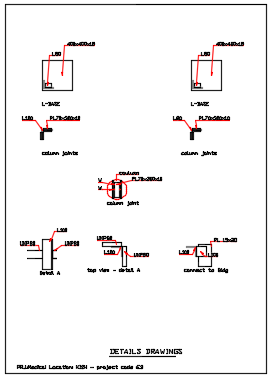
آهن کشی مربوط به اطلاعات داده شده در بالا.
راهنمای استفاده از نرم افزار ترسیم نقشه های استاندارد آسانسور
این نرم افزار دارای چهار فرم می باشد
فرم 1- ورود اطلاعات کلی
فرم 2- قاب وزنه پشت : انتخاب طرح اجرا شده و دادن ابعاد موقعیت منافذ
فرم 3- قاب وزنه بغل : انتخاب طرح اجرا شده و دادن ابعاد موقعیت منافذ
فرم 4- قاب وزنه در گوشه : انتخاب طرح اجرا شده و دادن ابعاد موقعیت منافذ
فرم ها را می توان با اطلاعات برگه یافته های بازرسی پرکرد.
در بعضی موارد بازرس همه اندازه ها را در برگه یافته ها وارد نمیکند به این علت، باید از شخص راه اندازی که همراه بازرس است خواسته شود اندازه های مورد نیاز را برداشته و در برگه ای یادداشت کند. توجه شود اندازه ها باید در یک طبقه برداشت شود، یعنی نباید مثلا عرض چاه دریک طبقه گرفته شود و اندازه از سوراخ سیم تا کلاف بغل دریک طبقه دیگر گرفته شود در چنین حالتی به احتمال زیاد جمع اندازه ها مغایرت پیدا می کند و نرم افزار متوقف می شود. دلیل دیگری که باعث مغایرت در اندازه ها می شود این است که بازرس با دقت سانتیمتر اندازه ها را می زند، پس ممکن است جمع چند اندازه که باید معادل یک اندازه شود، با آن مغایرت پیدا کند. در چنین مواردی باید با تغییر دادن یک یا دو اندازه ، گیر نرم افزار را برطرف کنید و در نهایت وقتی نقشه داده شد، داخل اتوکد روی اندازه هائیکه با اندازه بازرس متفاوت است دابل کلیک کرده و اندازه بازرس را وارد نمائید و گرنه شرکت بازرسی نقشه را برمی گرداند برای اصلاح.
موتور چپ یا راست:

این انتخاب فقط برای حالت یوک اریبی و صلیبی در وضعیت قاب وزنه پشت فعال است. یعنی میخواهید یوک اریب به جهت راست باشد یاچپ ، فارغ از جهت بازشو درب
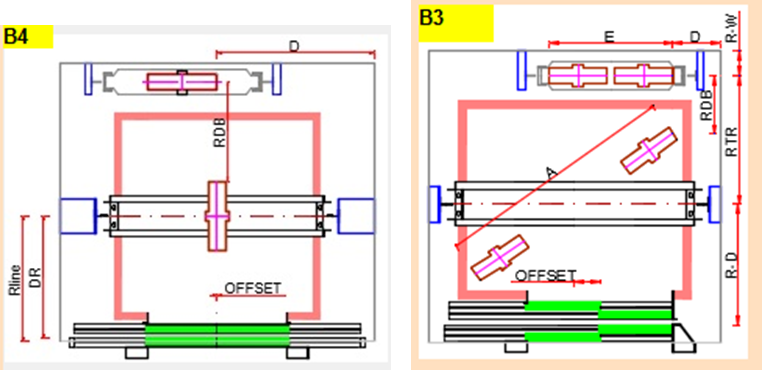
وقتی سرعت 1 است میتوانید روی سویچ ساکن/متحرک بزنید

هربار کلیک بافر را از یک حالت به حالت دیگر می برد.
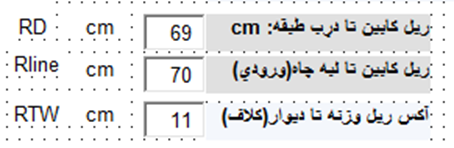
دخیل میباشند، از جمله : Rline, RTW,DBG,dbg, نسبت بکسل بندی، تعداد فلکه ، . . . . اگر اندازه عمق کابین با توجه به جدول پلمب داده شده، مقدار ریل تا لبه چاه هم با توجه به جدول پلمب داده شود اما اگر عمق کابین را در یک طبقه گرقتید، مقدار ریل تا لبه راهم در همان طبقه بگیرید.
خارج از مرکز شدن درب، یا اصلاحی یا آفست :
آفست درب (OFFSET) اگر در جهت قفل باشد مثبت و در خلاف آن جهت با عدد منفی وارد شود. برای ورود ابعاد منفی باید حالت کی بورد روی E(انگلیسی) باشد. برای مثال اگر درب راست بازشو باشد و بخواهید درب را به سمت چپ منتقل کنید باید آفست را مثبت بدهید اگر آفست درب درست نمیشود و با چپ و راست کردن به جواب نمی رسد به این معنی است که در برای این حالت مناسب نیست وتغییرات لازم است واگر داخل کابین یکی ازفرانت پانل ها(از ابتدای بازشو تا دیوار نزدیک به آن) را اندازه گیری کرده باشید همین کافی است و خارج از مرکز طبق فرمول به دست می آید: offset=(CW-CO-2*P1)/2
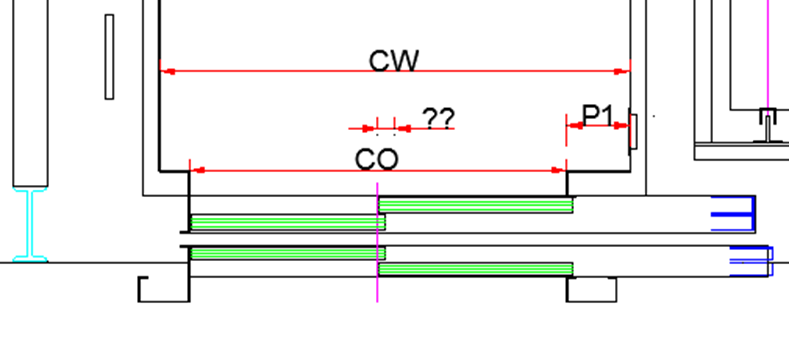
مقادیر EوA در حالت صلیبی
وقتی تعداد فلکه روی کابین و قاب وزنه را در فرم 1 وارد می کنیم ، در فرم 2 زیر 1pullley و 2pulleys مقادیری که باید برای E و A انتخاب شود داده می شود. به شکل ها دقت کنید!
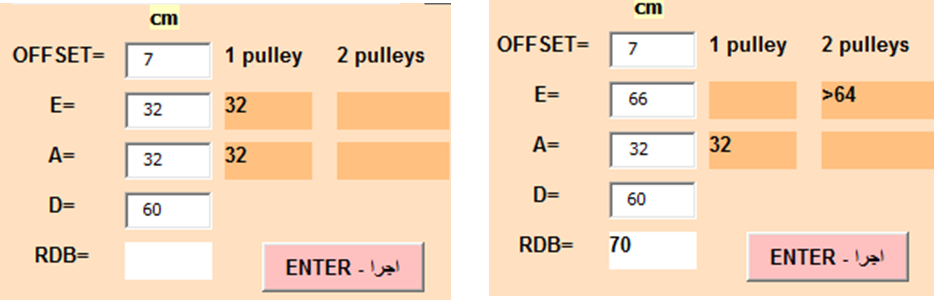
فواصل سوراخ های گاورنر :

اگر فاصله سوراخ تا کلاف را ندارید، آنرا صفر بدهید. در این حالت فاصله از نوک ریل حساب می شود که اختلاف زیادی با آن ندارد.
زاویه α بایک فلکه انحراف :
در موتورخانه ، معمولا S افقی و V عمودی توسط بازرس داده می شود. که در نتیجه زاویه کشش تعیین می گردد. که S را نمی شود مستقیما وارد کرد بلکه با تغییر سایر پارامترها باید به آن رسید.
با دو فلکه انحراف در موتورخانه،
در این حالت اگر فقط زاویه آلفا را اعلام کند، با تغییر دادن H و V باید آلفا را به دست آوریم. البته بهتر این است که در موتورخانه این مقادیر را اندازه گیری نمائید.
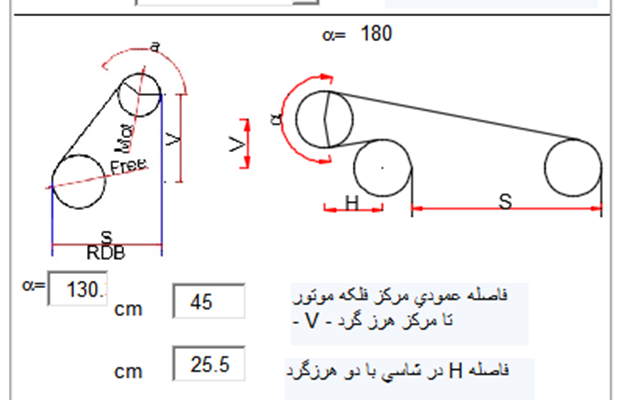
مقدار زاویه آلفا (زاویه کشش) :
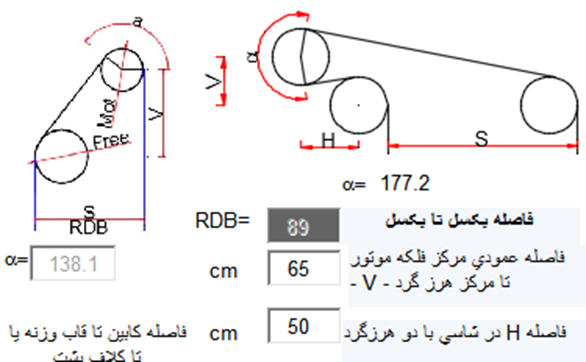
در این قسمت دو زاویه آلفا می بینیم، یکی سمت چپ (138.1) و یکی سمت راست (177.2) اگر تعداد فلکه هرزگرد در موتورخانه یکی باشد، آلفای سمت چپ معتبر است. اگر تعداد فلکه هرزگرد در موتورخانه دو تا باشد، آلفای سمت راست معتبر است.
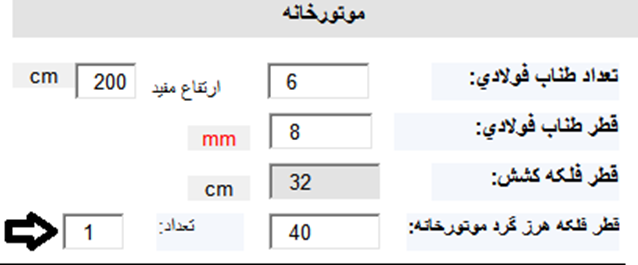
و اگر فلکه هرزگرد موتورخانه نداشته باشیم، تعداد = صفر، زاویه آلفا می شود 180
مقادیر RDB و فاصله کابین تا وزنه(متحرک با متحرک- حد اقل 5 سانت):
در حالت قاب وزنه پشت، با تغییر اندازه ریل تا درب، فاصله کابین تا قاب تغییر می کند بدون اینکه RDB تغییر نماید. ولی تغییر ریل تا لبه چاه و ریل وزنه تا کلاف، هردو اندازۀ RDB و کابین تا قاب را تغییر می دهد
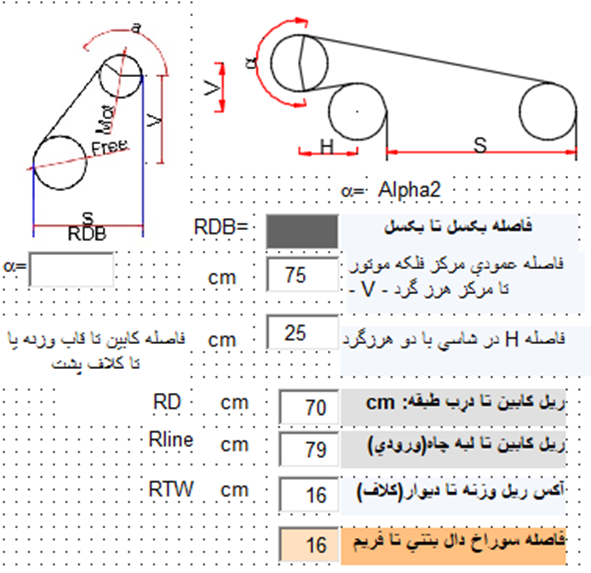
| آکس ریل وزنه تا دیوار از نظر تئوری معادل فاصله سوراخ تا فریم است اما چون سوراخ دال بتنی خیلی تقریبی است ، مقدار دقیق برداشت شده را در بالا یعنی آکس ریل وزنه تا دیوار وارد کنید و مقدار داده شده توسط بازرس را در پائین یعنی فاصله سوراخ تا فریم قرار دهید. به این ترتیب نقشه دقیق کشیده می شود اما عدد بازرس وارد نقشه می شود. |
این سه اندازه در برگه یافته ها داده نمیشود. خودتان برداشت نمائید. با تغییر اندازه های Rline و RTW مقدار RDB مورد نظر به دست می آید:
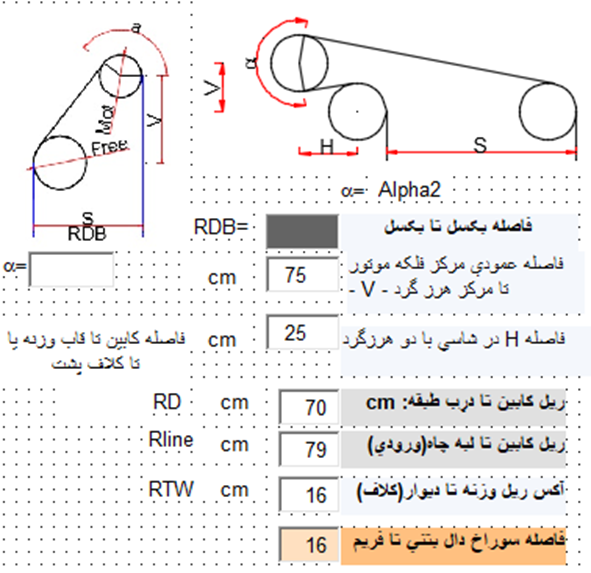
این اندازه در نقشه پائین صفحه یافته ها داده می شود ولی دقت ندارد چون سوراخ بتونی دقیق نیست.
تداخل قطعات:
در شکل زیر ریل با براکت قاب وزنه تداخل نموده است. ممکن است اندازه نوک تا نوک ریل بیش از اندازه واقعی باشد و یا شاید D را بزرگ تر از اندازه واقعی گرفته اید. اما اگر از اندازه های وارد شده مطمئن هستید، این تداخل به علت انتخاب طرح اشتباه می باشد.
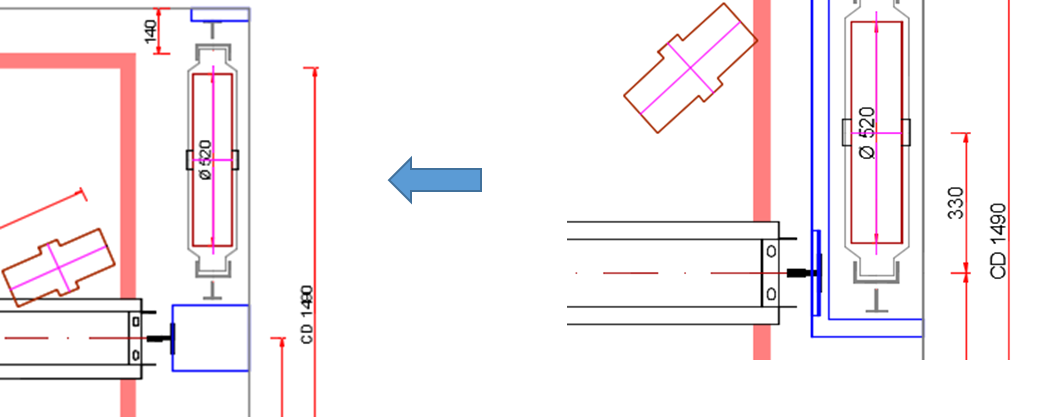
| همین اندازه ها در حالت براکت مشترک (قاب وزنه در گوشه) تداخلی ندارد. پس قاب وزنه گوشه، انتخاب درست طرح می باشد. |
فاصله طبقات:
برای ورود کد طبقات و فاصله طبقات، ابتدا CL را بزنید تا مقادیر قبل پاک شوند. بعد اگر مقادیر را ندارید همه را مساوی در نظر بگیرید. برای این کار ( = ) را بزنید.بعد کد طبقات را وارد نمائید.
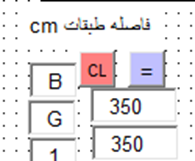
درنظر داشته باشید ابتدا باید تعداد طبقه در ستون مربوطه دروسط فرم وارد شود.
تغییر در آفست (اصلاح در طبقه به راست یا چپ) :
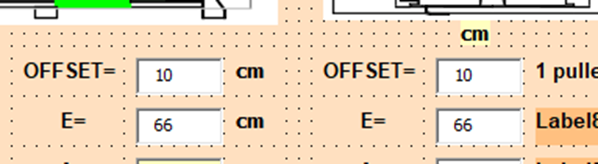
وقتی آفست را تغییر میدهید ، صبر کنید تا فراگیر شود، همه آفست ها تغییر کند ، بعد ادامه دهید.
توجه! این نرم افزار طراحی هوشمند انجام نمی دهد، یعنی داده های کاربر عینا تبدیل به نقشه می شود، بنابراین اگر داده های ورودی غیر واقعی یا غیر منطقی باشد، نقشه به طور ناقص اجرا می شود و یا ممکن است باعث هنگ کردن نرم افزار شود. در این گونه موارد باید داخل اتوکد دوبار ESC را بزنید تا برنامه اتوکد آزاد شود. سپس در این فایل وارد شده و داده هارا اصلاح نمائید. توصیه می شود اگر کار نصب انجام شده اندازه برداری دقیق انجام و وارد فرم ها شود. و اگر کار طراحی اولیه است ابتدا با نرم افزار طراحی (MLDx.xx) کار طراحی انجام شود، سپس برای تغییرات دلخواه از این نرم افزار استفاده شود. اطلاعات به دست آمده از نقشه طراحی شده با (MLD) را می توان وارد فرم های این نرم افزار نموده و تغییرات دلخواه را اعمال نمود.
دانلود نرم افزار مینی لیفت دیزاینر – بردیآراد
روش نصب :
روش های متعددی وجود دارد، یکی از روش های خوب به شرح زیر است:
ابتدا یک پوشه در یکی از درایو ها ایجاد نمائید مثلا D:/MiniLD
سپس وارد یک فایل اکسل شوید، هر فایلی فرق نمیکند.
درصفحۀ باز شده روی File بزنید:
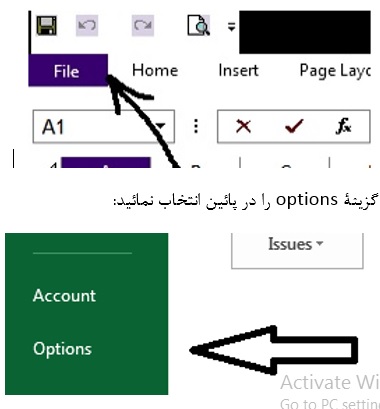
بعد گزینۀ Trust center در پائین انتخاب شود
بعد گزینۀ تنظیمات تراست سنتر(Trust center settings)در سمت راست :
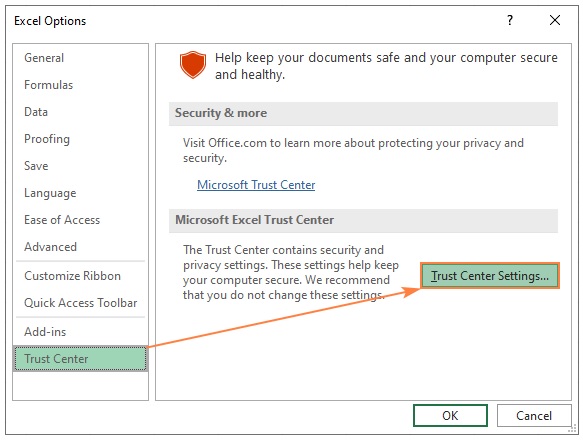
درپنجرۀ بعدی گزینه Trusted Locationsو بعد Add new location
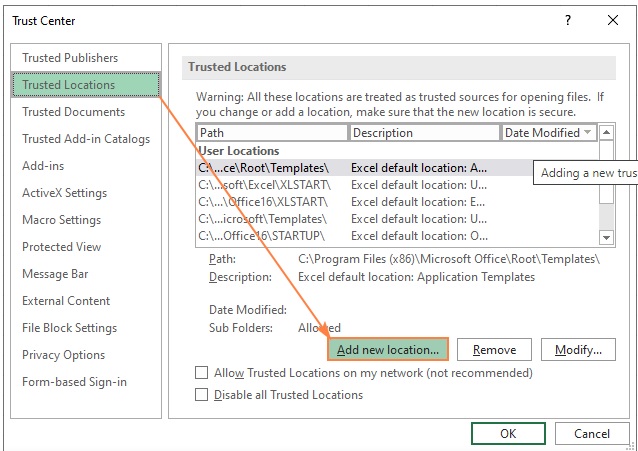
بعد browse را بزنید.
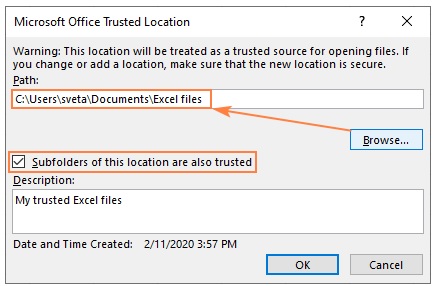
در اینجا یک آدرس از شما می خواهد. آدرس همان پوشه ایکه در ابتدا ساختید را بدهید
یعنی D:/MiniLD و OK
حالا فایل نرم افزار را در این پوشه قراردهید
و از آنجا آنرا بازنمائید.
**

Pr